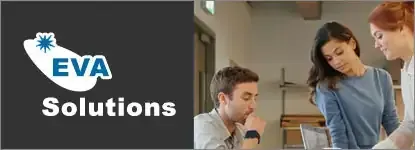Formation Windows 10
E-learning - 1 mois
Formations complementaires
Dans un monde professionnel de plus en plus numérique, maîtriser les outils informatiques est devenu indispensable. Cette formation Windows 10 s'adresse à ceux qui souhaitent acquérir des compétences clés pour rester compétitifs sur le marché du travail. En apprenant à optimiser l'utilisation de Windows 10, vous développez une expertise recherchée par les employeurs de tous secteurs.
Avec l'évolution rapide des technologies et des systèmes d'exploitation, la capacité à utiliser Windows 10 avec efficacité vous ouvre de nouvelles perspectives professionnelles. Les entreprises cherchent des collaborateurs capables de gérer des fichiers et des applications, d'assurer la sécurité informatique et de personnaliser les environnements de travail pour améliorer la productivité. De plus, avec la digitalisation croissante, la gestion des données et la synchronisation entre appareils deviennent des compétences clés.
Cette formation vous offre une base solide pour évoluer dans vos responsabilités, qu'il s'agisse de gestion de réseau, de maintenance informatique ou de support technique. L'optimisation de votre productivité à travers des outils modernes et des applications intégrées à Windows 10 devient un atout incontournable dans le monde professionnel actuel.
Objectifs de la formation
- Apprenez à personnaliser et configurer votre système d'exploitation.
- Maîtrisez les outils de sauvegarde, de gestion de fichiers et de sécurité.
- Découvrez les fonctionnalités avancées comme l’assistante vocale Cortana et la synchronisation des appareils.
Commencez à renforcer vos compétences dès aujourd'hui et ouvrez de nouvelles portes pour votre avenir professionnel.
Public
À qui s'adresse la formation Windows 10 (E-learning - 1 mois)
Cette formation s'adresse aux utilisateurs souhaitant maîtriser Windows 10, qu'ils soient débutants ou utilisateurs ayant déjà une expérience sur des versions antérieures de Windows. Elle convient aux professionnels, étudiants, ou toute personne cherchant à optimiser son utilisation du système d'exploitation, à personnaliser son environnement de travail et à gérer efficacement ses fichiers, ses applications et sa sécurité.
Objectifs
Compétences visées pour la formation Windows 10 (E-learning - 1 mois)
L'objectif de cette formation est de vous familiariser avec Windows 10, en apprenant à gérer votre système, personnaliser votre environnement de travail, maîtriser les outils de navigation et de stockage, ainsi qu'à optimiser la sécurité. Vous serez également formé à l'utilisation des applications intégrées, à la gestion des fichiers et à la navigation sur Internet, pour devenir autonome et productif sur le nouveau système d'exploitation.
Programme
Avant de passer à Windows 10
- Présentation de Windows 10
- Mise à jour vers Windows 10
- Faut-il faire une sauvegarde avant mise à niveau ?
- Caractéristiques minimales pour passer à Windows 10
- L'icône Obtenir Windows 10 n'apparaît pas dans la zone de notification
- Mes applications et périphériques fonctionneront ils sous Windows 10 ?
- Disparition de Windows Media Center
Découverte de Windows 10
- Première approche du menu Démarrer
- Les sessions Windows 10
- Les zones sensibles de l'écran n'existent plus
- Ouvrir une session Windows
- Créer un mot de passe image/un code confidentiel
- Restaurer le mot de passe d'un compte Microsoft
- L'assistante vocale Cortana
- Configurer Cortana pour la voix
- Parler à Cortana
- Rechercher fichiers et informations
- Demander à Cortana de rester à l'écoute
- Paramétrer Cortana
- Le mode continuum
- Synchronisation des appareils
- Géolocalisation
- Ancrer des applications
- Accès aux applications et bureaux virtuels
- Raccourcis clavier utiles
Personnaliser le menu démarrer
- Réorganisation des vignettes
- Gestion des groupes
- Supprimer des vignettes du menu Démarrer
- Ajouter des vignettes dans le menu Démarrer
- Afficher toutes les applications dans le menu Démarrer
- Choisir la taille du menu Démarrer
Personnaliser l'écran de verrouillage
- Modifier l'arrière-plan de l'écran de verrouillage
- Personnaliser les notifications sur l'écran de verrouillage
- Un diaporama sur l'écran de verrouillage
Personnaliser l'ordinateur
- Comment personnaliser l'ordinateur
- Utiliser un économiseur d'écran
- Modifier la résolution de l'écran
- Modifier l'arrière-plan et les couleurs du bureau
- Choisir un thème d'affichage
- Associer des sons aux événements
- Personnaliser la barre des tâches
- Ajouter une imprimante
- Choisir l'imprimante par défaut
- Imprimer dans un fichier PDF
- Associer applications et fichiers
- Programmes par défaut
- Ajouter un compte d'utilisateur
- Basculer entre les comptes d'utilisateurs
- Paramétrer la souris
- Gestion des notifications
- Options d'ergonomie
Stockage et gestion des fichiers
- Installer et désinstaller des applications
- Installer/désinstaller un programme à partir d'un CD ou d'un DVD
- Installer/désinstaller un programme à partir d'Internet
- L'Explorateur de fichiers
- Définir un point de restauration
- Restauration système
- Actualiser/réinitialiser l'ordinateur
- Historique des fichiers
- Copier des fichiers
- Gestion des images ISO
- Groupement résidentiel et réseau
- Bibliothèques
- Défragmenter le disque dur
- Nettoyez vos unités de masse
- Sauvegarde des données
- La Corbeille
- Windows Update
- Synchronisation sur PC, téléphone et tablette
Internet
- Se connecter à Internet
- Découverte de Microsoft Edge
- Modification de la page de démarrage
- Recherche sur le Web
- Téléchargement d'un fichier
- Personnaliser Microsoft Edge
- Navigation inPrivate
- Epingler un site sur le menu Démarrer
- Utiliser Cortana dans Microsoft Edge
- Liste de lectures
- L'application Courrier
- L'application Calendrier
- L'application Skype
- OneDrive
Multimédia
- L'application Photos
- Interfaçage d'un appareil photo numérique
- Lecture d'un CD-audio
- Copier de la musique à partir d'un CD-audio
- Copier des morceaux sur un lecteur MP3
- Lecture de DVD-vidéo
- Autres applications multimédia
Système et sécurité
- Amélioration de la sécurité
- Accès aux outils d'administration
- Gestionnaire des tâches
- Contrôle de compte d'utilisateur
- Windows Defender
- Windows SmartScreen
- Le pare-feu de Windows 10
La formation Windows 10 (E-learning - 1 mois) est dispensée sur 12 heures
| formation windows 10 e-learning - 1 mois E-LEARNING |
Règlement intérieur
Engagements PSH
Conditions Générales de Vente
Cette offre de formation est d'actualité au 19/11/2025
Durée et montant de la formation
| Intitulé | Durée | Montant HT |
|---|---|---|
| Formation Windows 10 - E-learning - 1 mois | 12 heures | 499.00 € |